Imprimer à l'aide des paramètres enregistrés (PowerPoint)
Pour imprimer avec les paramètres enregistrés.
-
Lancez Microsoft PowerPoint.
-
Si Lancer imagePROGRAF Print Plug-In est affiché, cliquez dessus.
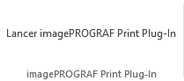
-
Cliquez sur Imprimer depuis la barre d'outils/le ruban de imagePROGRAF Print Plug-In.
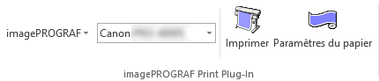
La boîte de dialogue Assistant d'impression s'affiche.
-
Cliquez sur Imprimer à l'aide des paramètres enregistrés.
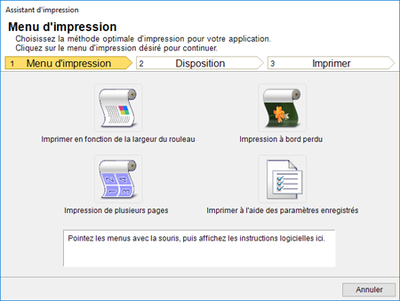
 Important
Important-
Pour passer à l'affichage d'un autre fichier ou d'une autre application quand l'assistant Assistant d'impression est ouvert, fermez la boîte de dialogue de l'assistant Assistant d'impression. Si cette boîte n'est pas fermée, il ne sera pas possible de changer l'affichage ou d'envoyer une commande depuis la barre d'outils/le ruban.
-
-
Cliquez sur le bouton Suivant.
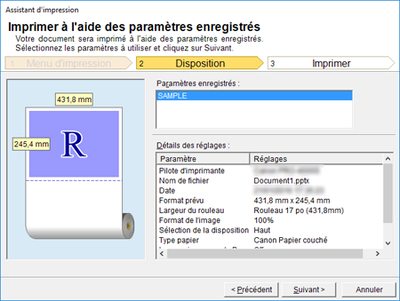
-
Sélectionnez Type papier.
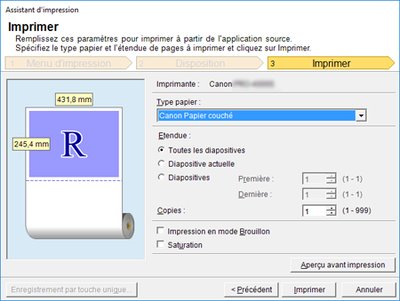
-
Sélectionnez Etendue dans Toutes les diapositives, Diapositive actuelle et Diapositives.
Diapositives a été sélectionné, entrez le nombre de diapositives.
-
Entrez Copies.
 Remarque
Remarque-
Quand Impression en mode Brouillon est sélectionné, l'impression est rapide mais la qualité d'impression est faible.
-
Quand Saturation est sélectionné, vous pouvez réaliser une impression vive de posters, etc.
-
Appuyez sur le bouton Aperçu avant impression pour afficher l'écran précédent. Effectuez alors un contrôle et modifiez éventuellement la disposition paramétrée dans cet écran.
-
La longueur d'impression maximale lors de l'impression avec les paramètres enregistrés est moins de 14,22 fois la largeur du rouleau de papier, ou 18,0 m (708,7 pouces).
-
-
Cliquez sur le bouton Imprimer.
L'impression démarre.

